Metainformationen zur Seite
Beschriftung, Legende, Maßstab und Nordpfeil
Dem einfachen Kartenlayout aus dem vorangegangenen Schritt können wir nun weitere Elemente und Dekorationen1) hinzufügen.
Eine nützliche Unterstützung zum Anordnen von Elementen bietet QGIS, in dem sich Elemente an den Rändern anderer Elemente oder am Layout selbst ausrichten. So vermeidet man Überlappungen und unschöne Versätze. Möchte man ein Objekt jedoch frei bewegen, so kann man die Pfeiltasten der Tastatur verwenden. Zusammen mit der ALT-Taste verringern sich die Sprünge beim Verschieben.
Achten Sie darauf, welches Werkzeug Sie aktiv haben: Beim verändern von Containern (Größe, Position) verwenden Sie  , zum ändern des Inhalts eines Containers (z.B. Karteninhalt verschieben) verwenden Sie
, zum ändern des Inhalts eines Containers (z.B. Karteninhalt verschieben) verwenden Sie 
Beschriftungen
Beschriftungen lassen sich mit dem Button  Neue Beschriftung hinzufügen
Neue Beschriftung hinzufügen
Auch hier können Ausdrücke und Variablen verwendet werden! Versuchen Sie es mal mit [% @project_title %]2). Bzw. mit dem Ausdruckseditor: ![]()
Einen Ausdruck einfügen… → '@project_title' eingeben → OK
Legende
Die Legende wird mit dem Werkzeug  Neue Legende hinzufügen
Neue Legende hinzufügenAutomatisch aktualisieren. So ist es möglich, manuell die Einträge der Legende frei zu bearbeiten. Weiterhin gibt es eine große Zahl an selbsterklärenden Einstellungsmöglichkeiten.
Das Filtersymbol  reduziert die Legende auf die Einträge, welche im gewählten Kartenausschnitt auch tatsächlich vorkommen. Dies funktioniert ebenfalls mit der Atlas-Funktion. Es ist darauf zu achten, dass die richtige Referenzkarte gewählt wurde, sollten mehrere Karten dem Layout hinzugefügt worden sein.
reduziert die Legende auf die Einträge, welche im gewählten Kartenausschnitt auch tatsächlich vorkommen. Dies funktioniert ebenfalls mit der Atlas-Funktion. Es ist darauf zu achten, dass die richtige Referenzkarte gewählt wurde, sollten mehrere Karten dem Layout hinzugefügt worden sein.
Beschriften Sie die Legendenobjekte schon direkt im Layerpanel im QGIS Hauptfenster richtig! Denn diese werden 1zu1 in die Legende der Druckzusammenstellung mit übernommen.
Maßstab
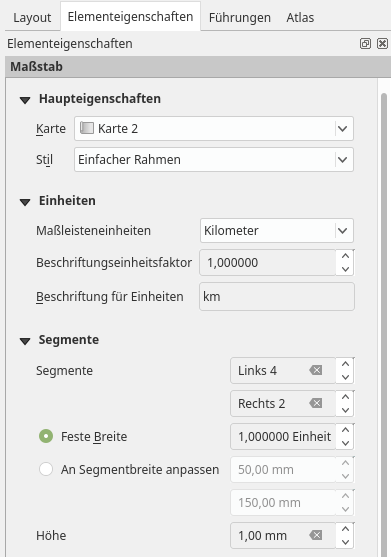
Der Maßstab wird mit dem Werkzeug  Neuen Maßstab hinzufügen
Neuen Maßstab hinzufügen
Unter Segmente bedeutet Feste Breite, dass sich die Legende nach der eingegebenen Segmentlänge- und zahl automatisch streckt. Möchte man, dass die Legende auf dem Layout zwischen einer minimalen und maximalen Breite (in cm) einnimmt, so wählt man An Segmentbreite anpassen.
Bildelement
Um ein Bild (z.B. ein Logo) dem Layout hinzuzufügen, verwendet man das Werkzeug  Bild hinzufügen
Bild hinzufügen
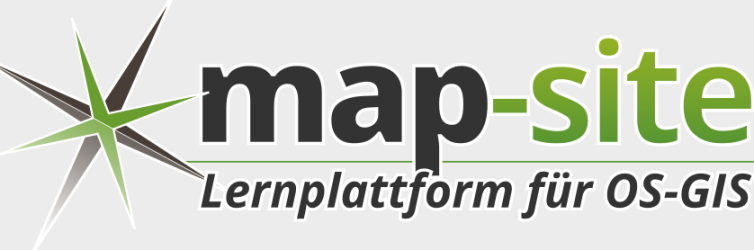
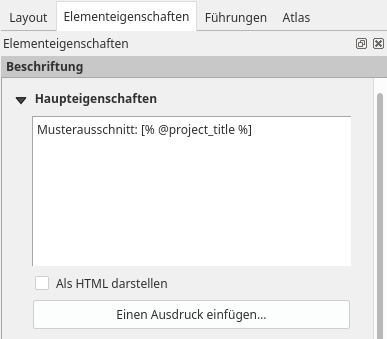
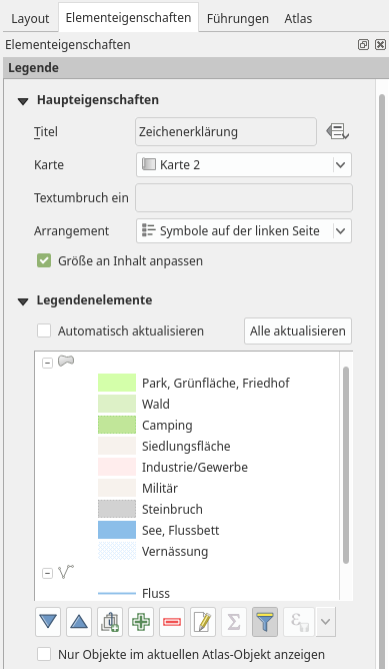
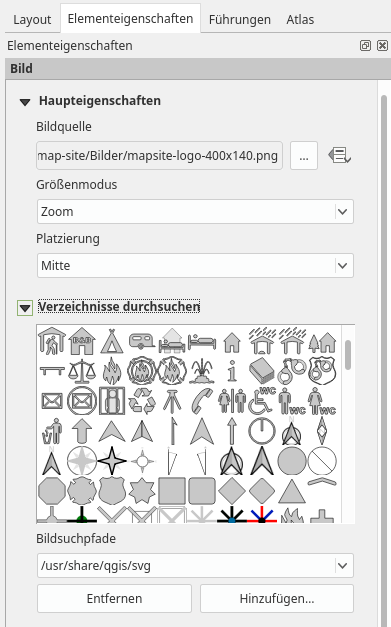
Fragen, Hinweise und Fehler kommen hier hin:
Hallo Martin, bei mir wird die Legende eines Flächennutzungsplan (Herkunft WMS-Verknüpfung) die im Layout liegt nicht mit in der PDF epxortiert. Kann dies an einer Einstellung liegen? Grüße Richard
Es gibt häufig Schwierigkeiten mit den Legenden von Diensten, da diese sehr unterschiedlich erzeugt und oft nicht getestet werden. Wenn eine Einstellung helfen sollte, dann findest Du diese am ehesten unter:
Datenquellenverwaltung → WMS/WMTSBei mir sieht das leider genauso aus.. Aber es geht in die richtige Richtung, danke dir! Ich probiere mal weiter rum
Schönen guten Abend,
ich tüftle gerade an einer Legende. In meinem Layer habe ich verschiedene Biotoptypen für die Darstellung auf der Karte gruppiert, in der Legende möchte ich nun, neben der Gruppe (als Überschrift), weitere Informationen aus der Attributtabelle darstellen. Und zwar nur für die Flächen die auch in der verknüpften Karte sichtbar sind. Hier ein Link zu einem Plan mit einer entsprechenden Legende, die Darstellung „Biotoptypen“ sind relevant. https://www.eba.bund.de/SharedDocs/Downloads/DE/PF/LFAntragsunterlagen/Anhang_IV/Ausgangsverfahren/Unterlage_15/4_unterlage_15_03_03.pdf?__blob=publicationFile&v=7
Ich nehme an, die Lösung liegt im Ausdruckseditor, ich habe aber leider den richtigen Ausdruck noch nicht gefunden und würde mich sehr über Hinweise freuen.
Vielen Dank schon mal und Grüße, Sophia
Es ist möglich, die Attributtabelle als Ganzes einzufügen (1) und frei anzupassen (3). Die Inhalte der Attributtabelle können mit der Karte synchronisiert werden ((2)Option: „nur auf der Karte sichtbare Objekte anzeigen“).
Hallo Martin,
Vielen Dank für deine Antwort. Auf diese Option habe ich auch als Zwischenlösung zurückgegriffen. Ich bin jetzt noch auf der Suche nach einer Möglichkeit, die Informationen aus der Attributtabelle (in meinem Fall aus zwei Spalten) direkt in der Legende unter dem Symbol (der Gruppe) anzeigen zu lassen. Da ich sehr viele Pläne erstellen muss wäre eine Lösung optimal, bei dir ich nicht viel manuell anpassen muss.
Hättest du hierfür eine Idee? Viele Grüße und Danke nochmal, Sophia
…ja, soetwas kann man (wie fast alles) mit Ausdrücken erledigen. Im Screenshot siehst Du wie. ABER es gibt hier scheinbar einen Bug in meiner QGIS-Version, denn die Legende wird nicht so dargestellt, wie in der Vorschau angekündigt. Ich habe das in gis.stackexchange.org angemerkt aber versuch es dennoch mal bei Dir - vielleicht nur ein Versions-Problem.